ИНСТРУКЦИИ
Переходим с Chrome на Safari: переносим закладки, историю, пароли
18 мая 2020
В Safari встроена функция для быстрого импорта данных из других браузеров — к примеру, из Google Chrome, который многие используют до перехода на Mac. Она дает возможность подтянуть закладки, историю использования интернета, а также сохраненные пароли. В этом нет ничего сложного.
Как перенести данные из Google Chrome в Safari
Шаг 1. Откройте Safari.
Шаг 2. Разверните раздел «Файл» в строке меню.
Шаг 3. Перейдите в пункт «Импортировать из».
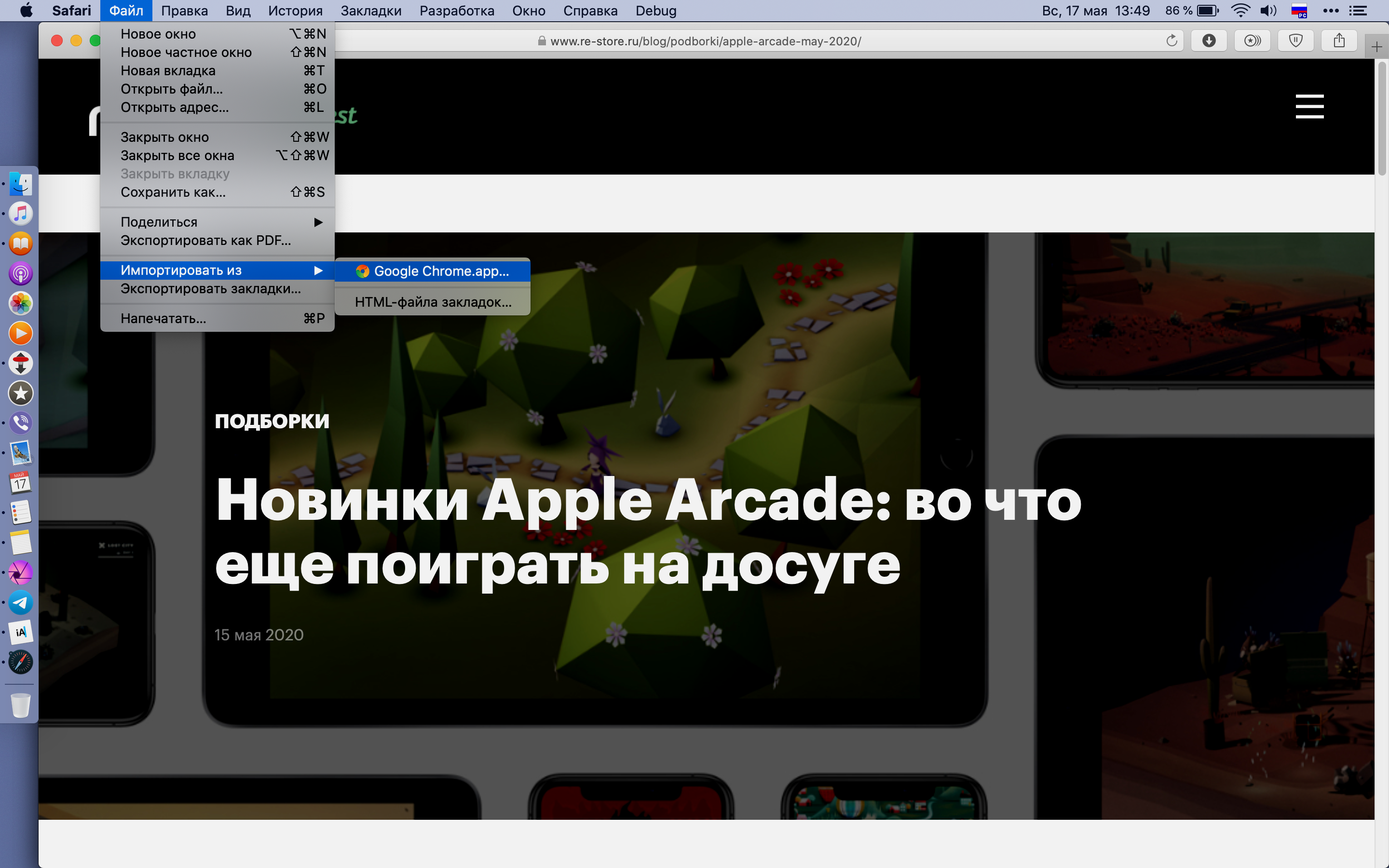
Шаг 4. Выберите вариант Google Chrome.
Шаг 5. Отметьте объекты для импорта:
- «Закладки»;
- «История»;
- «Пароли».
Шаг 6. Нажмите на кнопку «Импортировать».
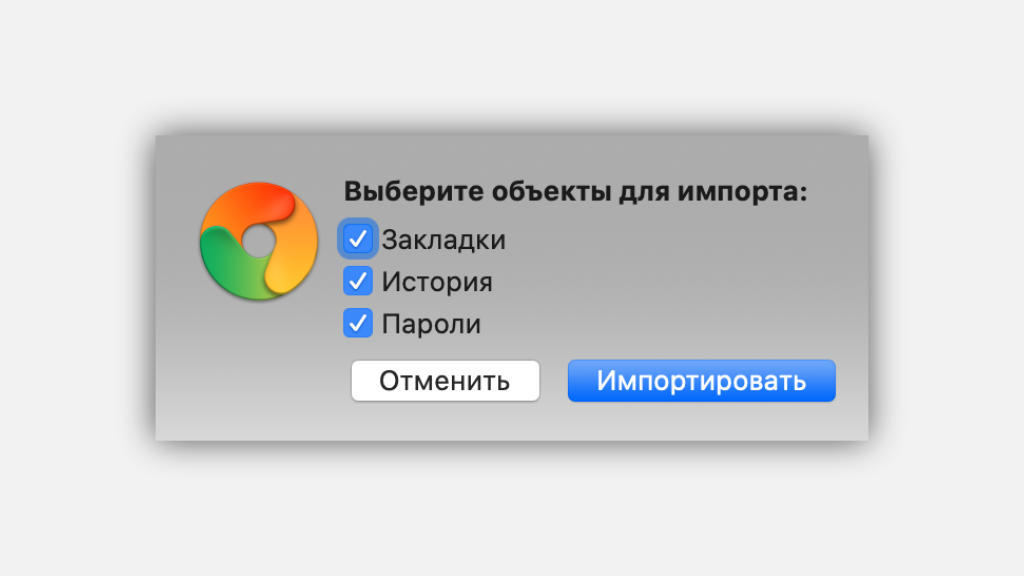
Шаг 7. Дождитесь окончания процедуры.
Интересный факт
Аналогичная возможность на iPhone и iPad не предусмотрена. Тем не менее, если вы используете автоматическую синхронизацию данных между устройствами через iCloud, информация автоматически подтянется на все устройства, которые используют ту же учетную запись Apple ID.
